Excel’de Boş Satırları Silme Yöntemleri
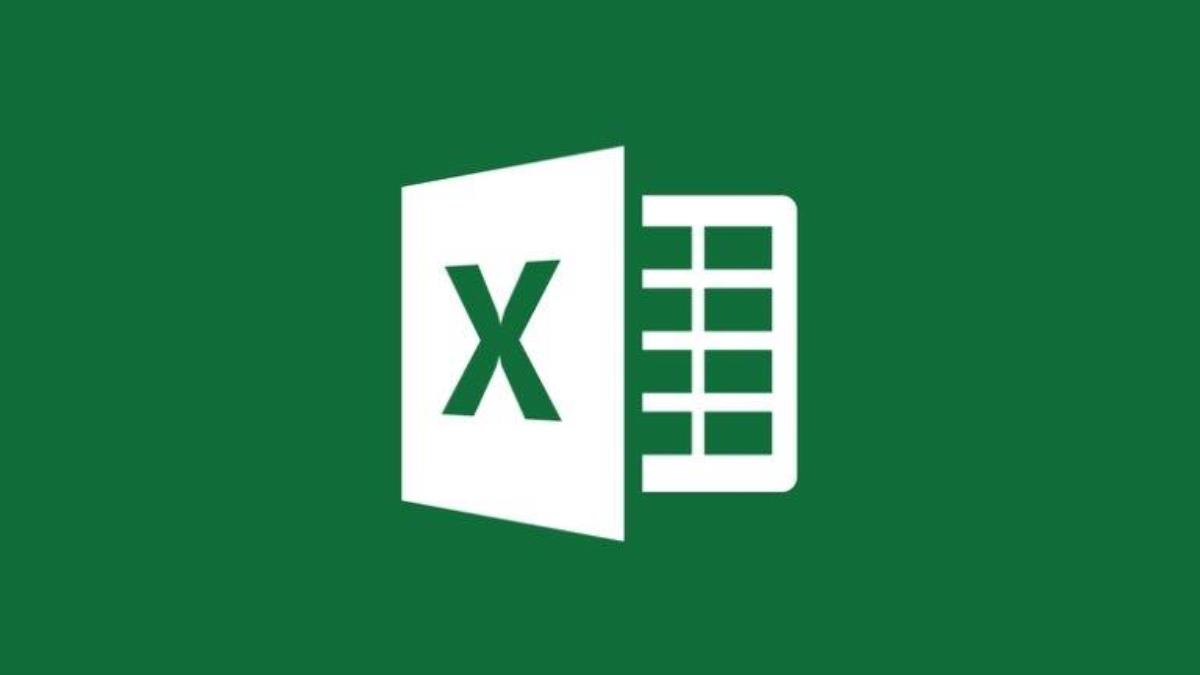
Excel, işletmeler ve bireyler tarafından en yaygın olarak kullanılan ofis programlarından biridir. Ancak, büyük miktarda veri girdiğinizde, bazen içinde boş satırlar da olabilir. Bu boş satırlar verilerinizi karmaşık hale getirir ve hatalara neden olabilir. Bu yazıda, Excel’deki boş satırları nasıl sileceğinizi öğreneceksiniz.
Bir Excel çalışma sayfasında, bazen veri setinizin arasında boş satırlar var olabilir. Bunlar, yanlışlıkla eklenmiş veya veri toplama sürecinde gereksiz kalmış olabilirler. Ne nedenle olursa olsun, bu boş satırlar verilerinizi zorlaştırır ve analiz etmenizi engeller. Neyse ki, Excel’de bu boş satırları kolayca silebilirsiniz.
Boş Satırları Silebileceğiniz Yöntemler
Excel’de, boş satırları silmenin birkaç yolu vardır. İşte en yaygın olanları:
1. Filtre Kullanarak Boş Satırları Bulma ve Silme
Boş satırları silmek için bir yöntem, filtre kullanmaktır. Bu yöntem, yalnızca boş hücreleri gösterir ve ardından seçtiğiniz satırları silebilirsiniz. Bunu yapmak için aşağıdaki adımları takip edin:
- Verilerinizi içeren hücrelere tıklayın.
- Menü çubuğunda “Veri” seçeneğini seçin ve ardından “Filtre” yi seçin.
- Açılır menüden “Boş” u seçin, bu sayede yalnızca boş hücreler gösterilir.
- Boş satırları içeren hücreleri seçerek sağ tıklama yapın.
- Sil seçeneğini seçin.
2. Kısayol Tuşlarını Kullanarak Boş Satırları Bulma ve Silme
Daha hızlı bir yöntem, klavye kısayollarını kullanmaktır. Bu yöntemde, belirli bir hücre aralığında bulunan boş hücreleri seçebilirsiniz. Daha sonra, seçilen alanı silmek için klavyeden “CTRL” + “-” tuşlarına basabilirsiniz.
3. Boş Satırları Filtreleme ve Hücreleri Silme
Bu yöntem, filtre kullanarak boş satırları göstermekle başlar. Ancak, bu durumda boş hücreleri manuel olarak seçmeniz gerekir. Ardından, seçili hücreleri silmek için klavyenizdeki “Delete” tuşuna basmanız yeterlidir.
Boş Satırları Silmenin Faydaları
Excel’de boş satırları silmenin birçok faydası vardır. İşte bunlardan bazıları:
1. Verilerin Daha Net Olarak Görülebilmesi
Boş satırlar, verilerinizin arasına girer ve analiz etmenizi zorlaştırır. Bu nedenle, bu tür hücreleri silmek, verilerinizi daha net ve anlaşılır hale getirir.
2. Hızlı ve Kolay Analiz
Veri analizi yaparken, boş satırların olduğu bir veri kümesiyle çalışmak, işinizi zorlaştırır. Boş satırları sildikten sonra, verileriniz daha kolay analiz edilebilir hale gelir.
3. Veri Dosyalarının Boyutunun Azalması
Boş hücrelerin sayısı arttıkça, Excel dosyanızın boyutu da artar. Bu, dosya açma ve kaydetme işlemlerinde zaman alır ve harici depolama gerektirebilir. Boş satırları silmek, veri dosyanızın boyutunu küçültür ve daha hızlı işlem yapmanızı sağlar.
Özet
Excel’de, boş satırları silmenin birkaç yolu vardır ve bu yöntemlerden en yaygın olanları filtreyi kullanmak, klavye kısayollarını kullanmak ve manuel olarak hücreleri seçerek silmektir. Boş satırları silmenin faydaları arasında verilerin daha net görülmesi, daha hızlı ve kolay analiz yapılması ve veri dosyalarının boyutunun azalması yer alır.
Excel’de boş satırları silmek, verilerinizi daha düzenli hale getirir ve hataları önlemenize yardımcı olur. Bu nedenle, Excel çalışma sayfanızda boş satırları silmek için yukarıdaki yöntemleri kullanmayı deneyin.







